
Taula de continguts:
- Pas 1: organitzeu les vostres imatges
- Pas 2: inicieu Sigil
- Pas 3: importeu imatges
- Pas 4: afegiu text a la pàgina amb pestanyes
- Pas 5: afegiu imatges a la pàgina amb pestanyes
- Pas 6: restringiu el text
- Pas 7: afegiu hipervincles si cal
- Pas 8: afegiu salts de capítol
- Pas 9: canvieu el nom dels fitxers Xhtml. (opcional)
- Pas 10: creeu el TOC
- Pas 11: afegiu metadades
- Pas 12: afegiu una coberta
- Pas 13: deseu el fitxer. Obriu el fitxer. Gaudeix del fitxer
- Autora John Day [email protected].
- Public 2024-01-30 08:14.
- Última modificació 2025-01-23 14:38.


No es tracta d’un projecte tècnic. No aprofundiré en què és un EPUB i què no és un EPUB. No us explicaré en què es diferencia d'altres formats de fitxer.
Un EPUB és un format fantàstic que es pot utilitzar per a molt, molt més que publicar un llibre a Amazon. QUALSEVOL pot crear un EPUB amb l’aplicació gratuïta Sigil.
En lloc d’enviar deu imatges a través del correu electrònic i explicar-los a algú amb text al correu electrònic, podeu fer un petit EPUB que mostri text i imatges junts.
Així que vaig fer un petit vídeo que mostrava un EPUB senzill que vaig fer ahir. Té trenta-dues imatges i una mica de text. Vaig fer les imatges fent captures de pantalla d'alguns dels meus projectes Instructables. Després vaig afegir text per explicar-me les meves experiències en els meus primers disset mesos com a autor instructiu.
El vídeo salta alguns detalls importants, però els passos que s'escriuen a continuació ho completaran.
Som-hi!
Pas 1: organitzeu les vostres imatges

Per a aquest projecte, vaig fer captures de pantalla dels meus projectes, utilitzant l'eina de retallada del meu portàtil de Windows i Option-Command-4 al meu Mac. Vaig canviar el nom de les imatges amb a, b, c, d al començament de cada nom de fitxer perquè les imatges s’ordenessin en ordre.
També vaig fer una imatge especial per a la portada, en mode retrat.
Tot i que les directrius EPUB per a Amazon i altres editors tenen regles estrictes sobre píxels i ràtios i tot aquest tipus de coses, si feu un EPUB per al vostre ús, no cal que sigueu exactes.
Simplement no utilitzeu imatges ENORMES per al vostre primer EPUB perquè les resolucions altes (mida gran en píxels) són difícils de veure a l’aplicació Sigil.
Si voleu utilitzar les vostres boniques fotos en alta resolució … no les utilitzeu tal com són.
Visualitzeu-ho en una finestra de visualització petita i feu captures de pantalla.
Pas 2: inicieu Sigil
El segon pas del vídeo diu: "Inicia Sigil". Això suposa que, de fet, ja heu descarregat Sigil.
Aneu a https://sigil-ebook.com i descarregueu el fitxer per al vostre equip Windows. Si teniu un Mac, voldreu utilitzar iBooks Author. Potser escriuré un instructable sobre això més endavant.
Quan l'obriu, probablement veureu una finestra lleugerament diferent. Acostumo a tancar panells de finestres addicionals que no necessito. No us preocupeu si el vostre té un aspecte diferent. Veuràs les parts que necessites i ara pots ignorar les altres parts.
Pas 3: importeu imatges


Al costat esquerre de la finestra, veureu una sèrie de carpetes. Feu clic amb el botó dret a la carpeta "Imatges" i, al menú resultant, feu clic amb el botó esquerre a "Afegeix fitxers existents".
Aneu a la carpeta que conté les vostres imatges. Seleccioneu-los i feu clic a "Obre". Les imatges s’importaran a Sigil.
NOTA: Prenc moltes captures de pantalla de coses interessants que vull conservar. Sovint, només els recullo a Sigil i l’utilitzo com a dipòsit de retenció. Sempre els puc convertir en un EPUB més endavant, si vull.
Pas 4: afegiu text a la pàgina amb pestanyes

Hi haurà una pàgina WYSIWYG amb una pestanya, que ocuparà la major part de l’espai de la finestra de Sigil.
AIX is és el que aneu a escriure.
És possible escriure, inserir imatges i tornar a escriure.
Però em sembla més fàcil col·locar paràgrafs "text" de marcador de posició i inserir imatges entre el text.
Juga-hi i mira què funciona millor per a tu.
Pas 5: afegiu imatges a la pàgina amb pestanyes


Feu clic just després del títol. Feu clic a la tecla "Retorn" per anar a un paràgraf nou.
Ara feu clic al botó "Insereix imatges", que té un cercle vermell a la imatge superior.
Això us portarà a les vostres imatges.
Trieu-ne un i feu clic a D'acord.
Repetiu-ho una vegada i una altra fins que totes les imatges estiguin al seu lloc.
Pas 6: restringiu el text


"Refinar", en aquest cas, significa diverses coses.
Primer de tot, escriviu-ne més!
A continuació, feu part del text en títols fent clic en un dels botons h1, h2, h3 de la barra d'eines.
SUGGERIMENT: aquest és el capítol primer. Comenceu cada capítol (més informació al pas 8) amb un paràgraf h1.
Feu una part del text en negreta, o cursiva, o cursiva I en negreta amb els botons de la barra d'eines.
Pas 7: afegiu hipervincles si cal


Els EPUB són genials perquè hi podeu posar enllaços. Els hiperenllaços us poden ajudar a navegar entre parts del vostre EPUB o anar a Internet.
Seleccioneu el text. Feu clic al botó d’enllaç. (cercle vermell a la imatge superior) Introduïu l'URL. Feu clic a D'acord.
Pas 8: afegiu salts de capítol

En algun moment, voldreu dividir el flux d’imatges i text en capítols.
Per als llibres més llargs, això és MOLT necessari.
Per a llibres més curts com aquest és genial.
Col·loqueu el cursor on vulgueu que es produeixi el descans.
Al menú, feu clic a Edita i al menú resultant feu clic a "Insereix un salt al cursor".
Pas 9: canvieu el nom dels fitxers Xhtml. (opcional)

Si cal, feu clic per obrir / ampliar la carpeta de text. (A la part superior esquerra de la finestra de Sigil.)
Cada pestanya de la finestra Sigil és un fitxer "xhtml". Els fitxers reben noms per defecte com Section0001.xhtml, Section0002.xhtml, etc. No cal que canvieu el nom d’aquests fitxers, però si el vostre EPUB és llarg, canviar el nom us pot ajudar a trobar coses mentre escriviu. Feu clic amb el botó dret al fitxer xhtml i trieu "canvia el nom".
Introduïu un nom nou. M’agrada seguir les convencions de l’antiga escola i només faig servir lletres minúscules i subratllats. (_) Eviteu espais i caràcters especials.
Pas 10: creeu el TOC

Al menú superior, feu clic a Eines> Taula de continguts> Genera taula de continguts.
S'obrirà un quadre de diàleg. Si heu utilitzat encapçalaments H1 al començament de cada capítol, aquests són els marcadors ideals de taula de contingut. Si heu utilitzat altres nivells d’encapçalaments, probablement no els volem.
Per tant, a la part inferior, feu clic al triangle de la llista desplegable següent i trieu "Fins al nivell 1". Feu clic a D'acord. No veureu que passi res a la pantalla, però Sigil us crearà un TOC de navegació.
Pas 11: afegiu metadades

Això no és del tot necessari per a un EPUB personal, però és genial, proveu-ho.
Al menú superior, feu clic a Eines> Editor de metadades.
Introduïu el títol del vostre EPUB.
Si voleu que us agradi, feu clic al botó "Afegeix MetaDades" i afegiu un creador o qualsevol altra cosa que vulgueu.
Pas 12: afegiu una coberta

(NOTA: Si no teniu cap coberta, encara podeu tenir un EPUB. El vostre eReader només mostrarà alguna cosa genèrica a la prestatgeria si no hi ha cap coberta o si la coberta no compleix els estàndards d’aquest eReader.)
Al menú superior, feu clic a Eines> Portada.
S'obrirà la carpeta d'imatges. Trieu-ne un i feu clic a D'acord.
S'afegirà un fitxer "cover.xhtml" a la llista i altres coses importants passaran en el fons dels altres fitxers EPUB importants dels quals Sigil fa un seguiment.
Pas 13: deseu el fitxer. Obriu el fitxer. Gaudeix del fitxer

Deseu el fitxer.
Ara teniu un fitxer epub que es pot obrir en un telèfon, una tauleta o un ordinador portàtil.
La manera com obriu el fitxer depèn de l'eReader que utilitzeu.
En el meu exemple, he utilitzat Microsoft Edge. Vaig haver de fer clic dret sobre el fitxer i optar per obrir-lo a Edge.
Al meu iPad o Mac, tot el que he de fer és enviar el fitxer per correu electrònic i després es pot descarregar.
Recomanat:
LED USB senzill (i altres coses) de bricolatge senzill i senzill: 16 passos

LED USB (s) senzills i senzills de bricolatge barats (i altres coses): Hola i benvinguts a la meva primera instrucció :) Aposto a que estem configurant i repoblant els espais dels nostres creadors una vegada més després del virus, així que crec que ja és hora que els creadors tots hem après a fabricar els nostres propis USB en lloc de dependre de bateries fàcilment esgotables
Feu el vostre propi altaveu Bluetooth portàtil senzill i econòmic: 5 passos (amb imatges)

Feu el vostre propi altaveu Bluetooth portàtil senzill i barat: en aquest projecte us mostraré com construir un altaveu Bluetooth portàtil senzill que pugui reproduir les seves cançons fins a 30 hores contínuament. La majoria dels components usats es poden trobar per només 22 $ en total, cosa que fa que aquest sigui un projecte de pressupost bastant baix. Anem
Feu un potent motor de 48V CC a partir d’una batedora / trepant morta: 3 passos

Feu un potent motor de 48 V CC a partir d’un batedor / trepant mort: Hola! En aquest instructiu, aprendreu a transformar un motor de batidor / trepant mort (motor universal) en un motor de corrent continu d’imant permanent molt potent amb fins a 10.000 RPM i un bon valor de parell. Nota: aquest mètode només s’aplica si el
Feu un altaveu IPod a partir d'una targeta musical Hallmark: 6 passos (amb imatges)
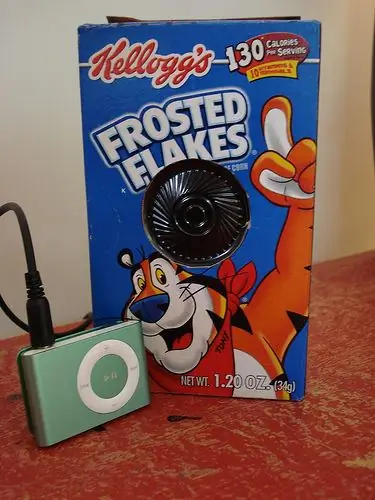
Feu un altaveu d’iPod a partir d’una targeta de música Hallmark: heu obtingut alguna d’aquestes targetes per al vostre aniversari que reprodueix música quan l’obriu? No la llenceu! Amb una mica d’ajuda de Tony el tigre, el podeu utilitzar com a altaveu per al vostre iPod
Feu una font d'alimentació de banc principalment a partir de peces reciclades: 19 passos (amb imatges)

Feu una font d'alimentació de banc principalment a partir de peces reciclades: aquest instructiu us mostrarà com fer una font d'alimentació de banc molt bona utilitzant principalment peces reciclades. Es tracta de la "marca II", es pot veure "marca I" aquí. Quan vaig acabar el meu primer banc po
